【导师分享】康博:手把手教你用3DOne快速设计相框
返回本文由北京小学翠翡翠分校信息技术教师康博老师供稿(社区昵称:康小帅)
导师个人创客空间:http://www.i3done.com/u/913213033
今天教大家如何绘制相框,学习画相框看上去很容易但实际上应用到了很多的工具,草图、组合、实体分割、阵列、渲染。建议学完大部分操作以后再进行尝试,是一个各种工具的灵活组合,方便同学们掌握。
我的相框是要放到桌子上的,如图:
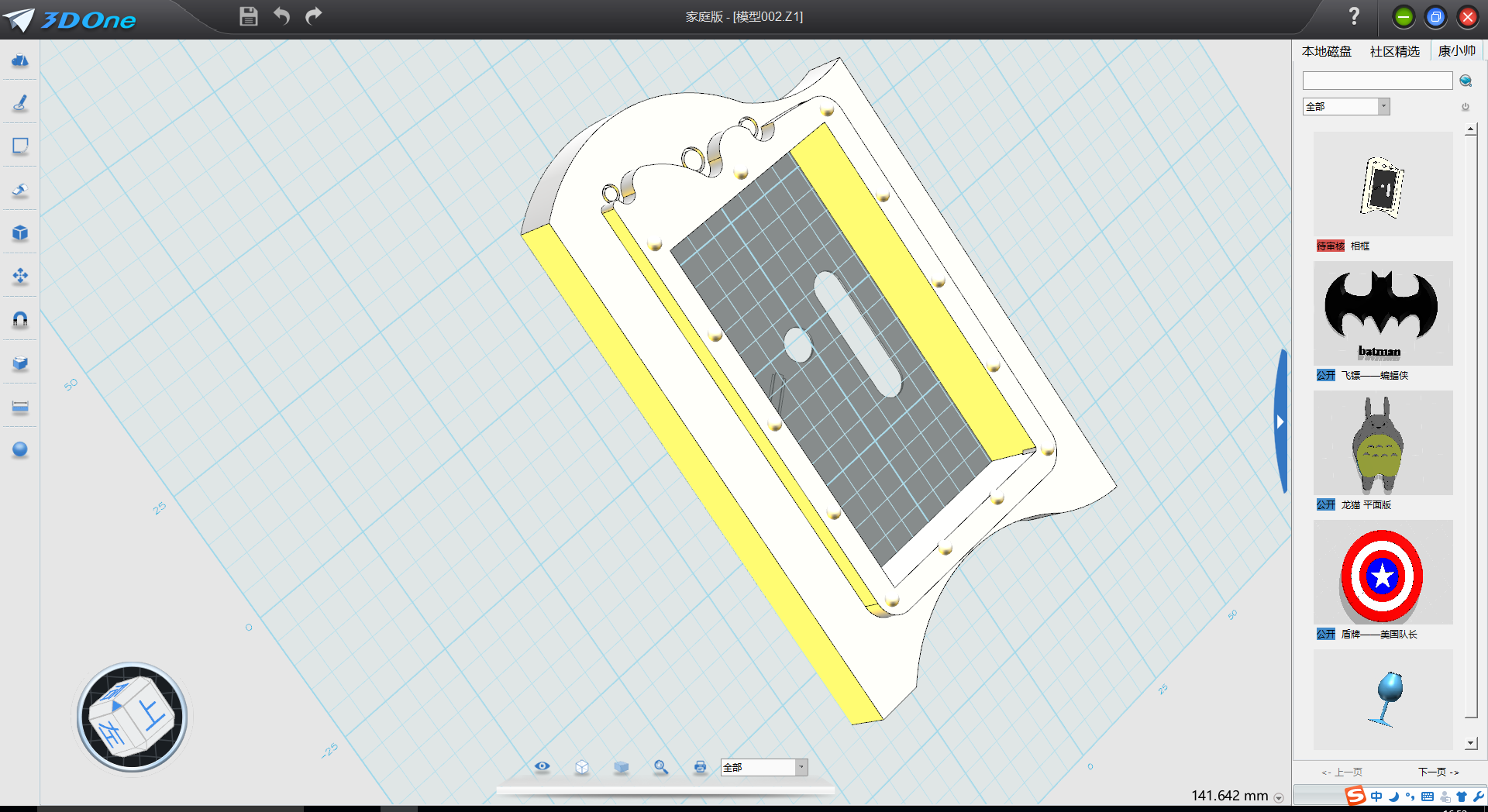
那下面就带领大家进入康老师的3DOne世界:
第一步主体设计:首先我们先来画相框的主体部位(利用草图进行),利用草图工具绘制出想要的相框形状(可以根据自己的喜欢进行调整)
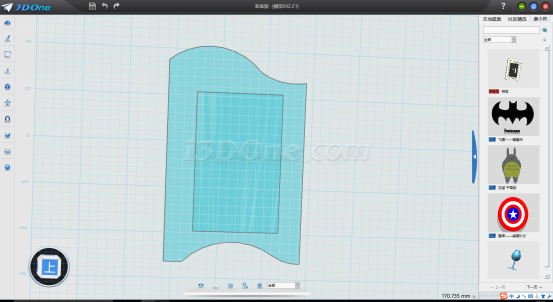
注意在绘制草图的过程中保证图形是闭合的,然后进行拉伸。
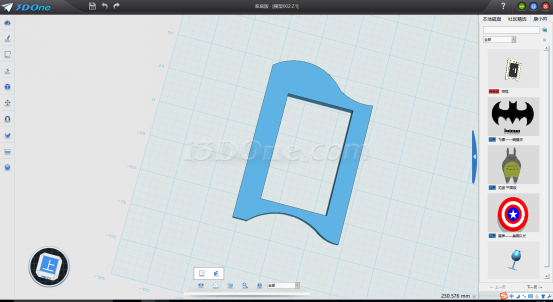
然后进行相框上的装饰。此处在选择面的时候选择已经完成的图形的上表面进行绘制,绘制的样式可以自行设计,还是要记住闭合,此处我还用到了组合编辑命令的减运算,提高观赏性。同样的利用草图绘制空心圆柱,进行减运算。
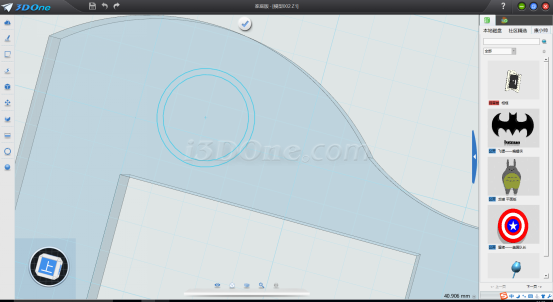
拉伸的距离稍微长一点
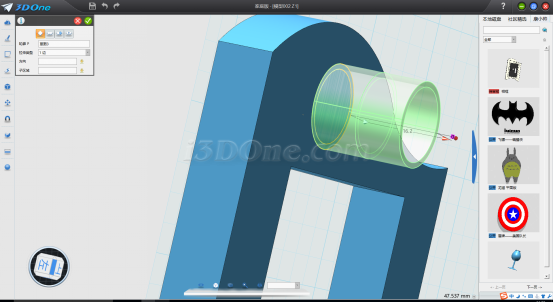
然后利用移动工具向里移动合适的距离
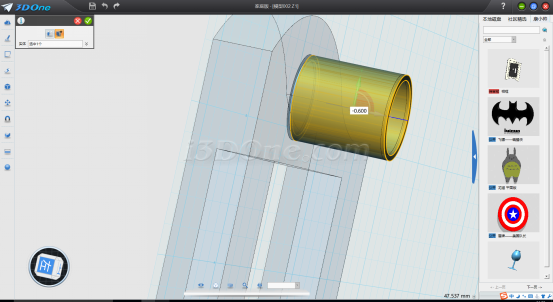
最后进行减运算
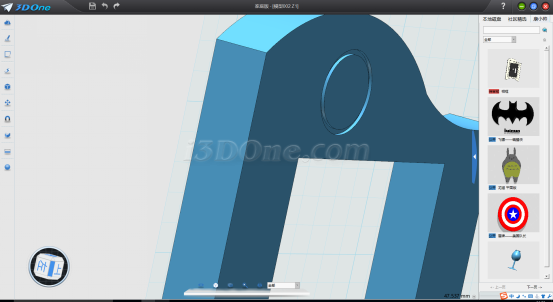
完成主体部分的设计工作
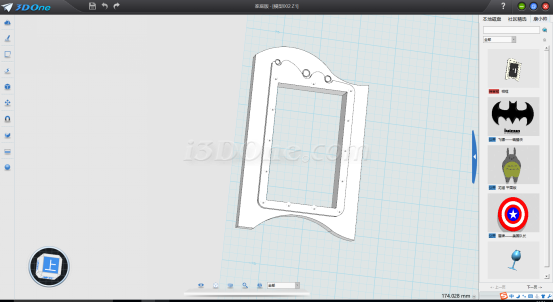
第二部支架设计:利用草图工具设计背面的放照片地方,利用草图完成
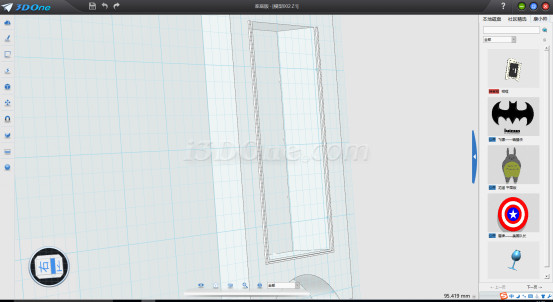
然后再利用草图在很低的这个形状上添加一个盖子。
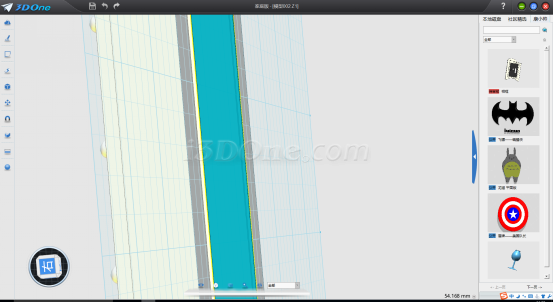
拉伸后可以把照片放进去了
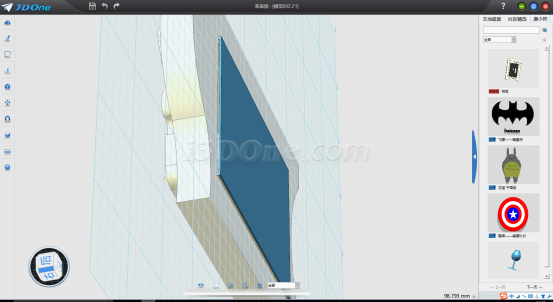
利用减运算进行简单的美化
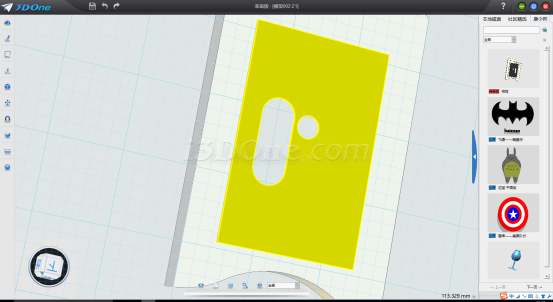
最难的支架部分到了。首先我们选择一个合适的草图平面很重要,在这里我选择了一个垂直于相框的面,方便我们后边的设计
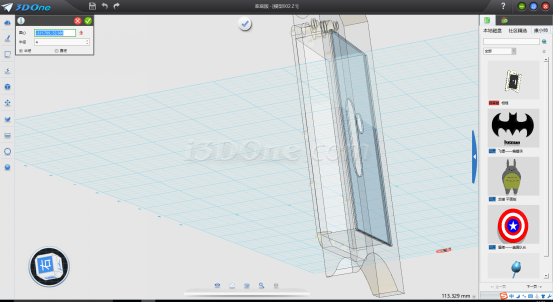
然后我们绘制3个同心的圆
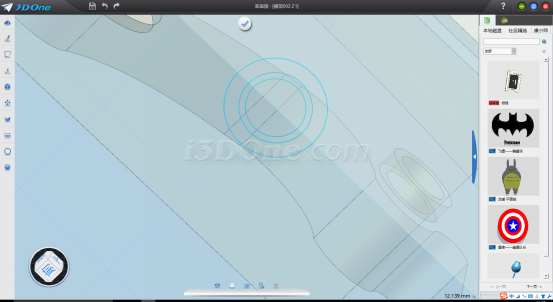
然后进行拉伸,里边的圆作为活动的轴保留下来
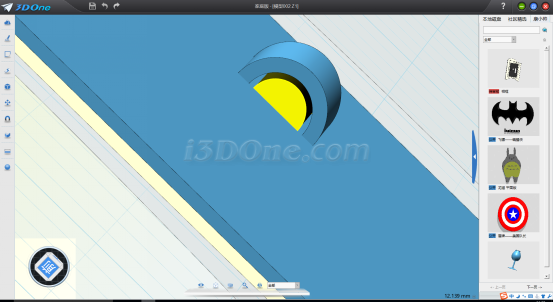
然后使用面偏移变长一点,两边都这样操作,大小要小一点
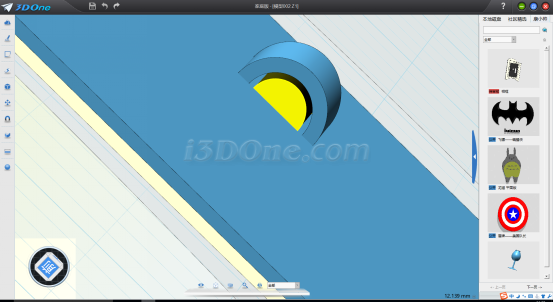
然后选中两个进行移动,旋转方向,放到合适的位置
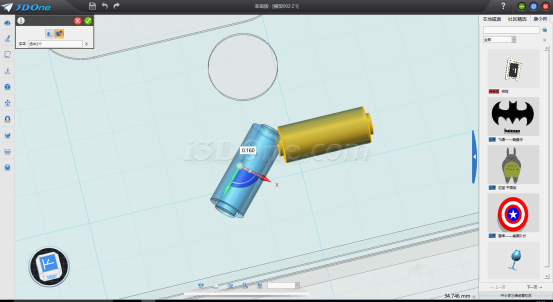
然后利用实体分割将多余的部分去掉(实体选择两个柱形,面选择背面)就可以删除多余部分了
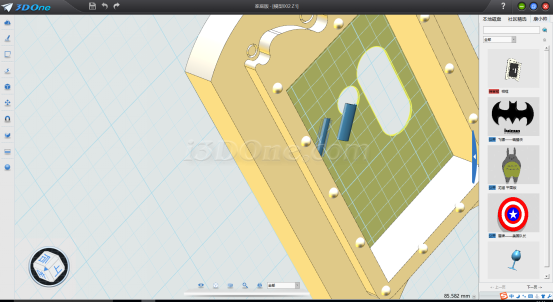
里面的柱形也是如此,然后将柱状的筒和背面组合这样就已经基本完成了。
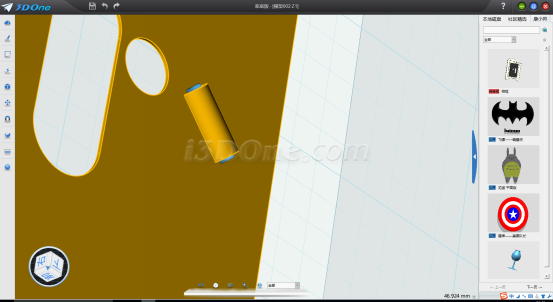
然后在绘制架子,只需要将草图平面放置在如图的面上
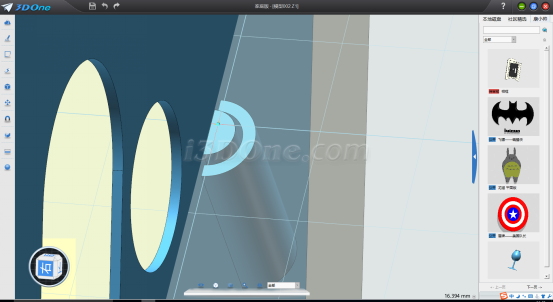
绘制完成后进行阵列完成另一方向的绘制再将它们中间连接起来就完成了支架的画法
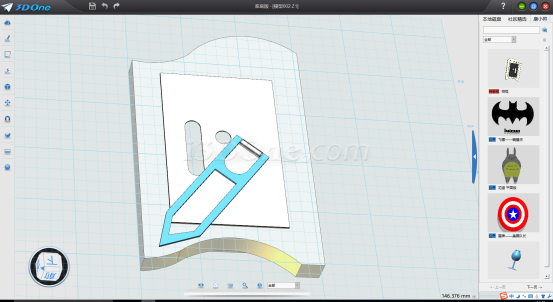
最后进行渲染就完成了相框的所以工序,希望同学们喜欢,制作出自己的相框。
本文图纸下载:http://www.i3done.com/model/64282.html#ad-image-0













